Hvernig á að skoða öll læst númer á Android

Þú lifir annasömu lífi. Það síðasta sem þú þarft eru sölusímtöl eða, jafnvel verra, símtöl frá svindlarum. En þeir geta gerst af og til. Þess vegna er
Shift Eyddi skrá og hélt að hún komi aldrei að neinu gagni? Hvað ef þú eyddir skrá fyrir mistök? Ekki hafa áhyggjur! Þetta eru nokkrar af þeim algengu mistökum sem við gerum, mistök sem hægt er að snúa við. Já, þú heyrðir það rétt, þú getur endurheimt skrá sem hefur verið eytt.
Hins vegar geturðu ekki gert það auðveldlega án þess að taka utanaðkomandi aðstoð þ.e. frá þriðja aðila hugbúnaði. Í þessari færslu munum við ræða hugbúnað frá þriðja aðila sem getur hjálpað þér að endurheimta eyddar skrár á Windows 10, 8, 7.
Fyrir það skulum við skilja hvernig hægt er að endurheimta skrána sem er eytt og ekki sýnileg á tölvunni.
Hvernig er hægt að endurheimta þessar skrár?
Ef hægt er að endurheimta skrárnar þýðir það að þær eru einhvers staðar á tölvunni okkar, ekki satt? Við skulum skilja hvernig það virkar? Þegar þú eyðir skrá af tölvunni þinni eyðir hún tilvísuninni í skrána sem er til staðar á harða disknum þínum. Þar sem tilvísunin er ekki lengur tiltæk getur tölvan þín ekki fundið skrána þar sem plássið sem skráin tekur virðist vera tómt. Þó að skráin sé enn til staðar á harða disknum á tölvunni þinni þar til einhver önnur skrá er geymd á sama rými. Þess vegna geturðu endurheimt eyddar skrár á Windows PC.
Endurheimtu Shift eyddar skrár á Windows 10,8, 7 með ítarlegri endurheimt disks
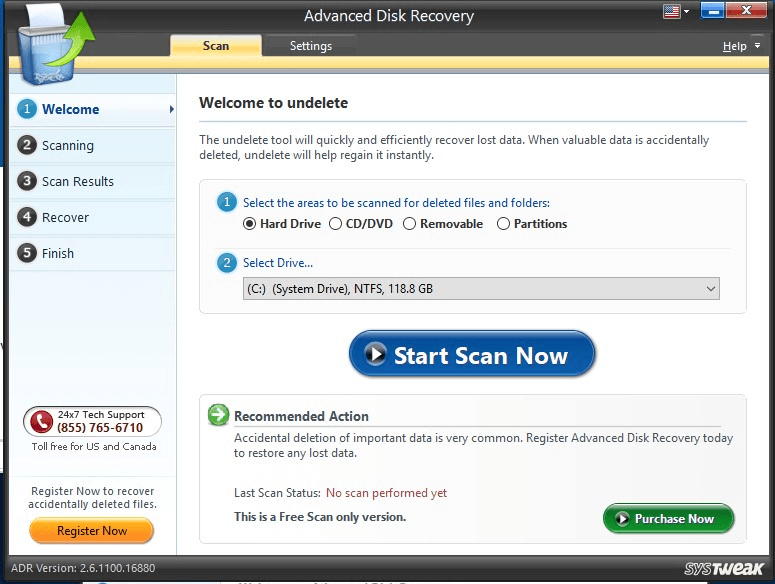
Advanced Disk Recovery tól er einn besti hugbúnaðurinn sem gæti hjálpað þér að endurheimta gögn sem hafa verið eytt fyrir slysni. Með hjálp þessa tóls geturðu endurheimt hvaða möppu eða skrá sem er á tölvunni þinni, disknum, ytra drifi og fleira.
Við skulum kíkja á eiginleika Advanced Disk Recovery
Hvernig á að fá háþróaða diskbata til að nota?
Til að endurheimta eyddar skrár á Windows með Advanced Disk Recovery tól, fylgdu skrefunum hér að neðan:
Skref 1: Sæktu og settu upp Advanced Disk Recovery á Windows tölvunni þinni
Skref 2: Ræstu tólið.
Skref 3: Finndu nú plássið á harða disknum þínum frá því að þú vilt endurheimta eydda möppu eða skrá
Skref 4: Veldu drifið og smelltu á Start Scan Now hnappinn.
Skref 5: Veldu úr Quick Scan & Deep Scan. Ef þú vilt framkvæma skönnun til að ná góðum tökum á skráartöflum, notaðu þá Quick Scan, samt veldu Deep Scan, ef þú vilt nákvæma skönnun.
Skref 6: Þegar skönnuninni er lokið færðu lista yfir skrár sem eytt hefur verið úr tölvunni þinni með rauðu letri. Veldu eyddu skrána og smelltu síðan á Batna hnappinn.
Skref 7: Þú verður beðinn um að velja staðsetningu til að geyma endurheimtu möppuna/skrána, veldu viðkomandi staðsetningu. Smelltu á OK til að klára.
Á þennan hátt geturðu endurheimt shift eyddar skrár á Windows 10. 8 og 7 í nokkrum einföldum skrefum með Advanced Disk Recovery. Fylgdu skrefunum til að fá til baka skrárnar þínar og möppur og ef þú stendur frammi fyrir einhverjum vandamálum, láttu okkur vita í athugasemdahlutanum hér að neðan.
Horfðu á þetta myndband til að læra hvernig Advanced Disk Recovery virkar-
Þú lifir annasömu lífi. Það síðasta sem þú þarft eru sölusímtöl eða, jafnvel verra, símtöl frá svindlarum. En þeir geta gerst af og til. Þess vegna er
Hisense er eitt af efstu sjónvarpsmerkjunum með mikið úrval af gerðum sem henta mismunandi þörfum og smekk. Flest nútíma Hisense sjónvörp eru með snjöllum eiginleikum, eins og
.MOV skrár, tegund myndbandssniðs þróað af Apple, eru í miklum metum fyrir hágæða myndbands og hljóðs. Það er svo gott þessi fagmaður
Þótt Windows 11 eigi að vera notendavænna stýrikerfi en forverar þess, þá fylgja því nokkrar óvæntar breytingar. Ekki síst,
Kannski ertu að leysa nettengingarvandamál fyrir tiltekið forrit og þarft að athuga hvort tengiaðgangur þess sé opinn. Hvað ef þú þarft
Viltu fjarlægja Microsoft Edge af Windows 11 tölvunni þinni? Og vilt koma í veg fyrir að það setji sig sjálfkrafa upp aftur? Fylgdu þessari handbók.
Microsoft hefur alltaf gert Windows aðgengilegt í nokkrum útgáfum, hvort sem það er Nemandi og Kennari, Home eða Windows 7 og Vistas Ultimate. Windows 10 er nr
Stundum birtast skilaboð um tengingarvandamál eða ógildan MMI kóða og geta verið pirrandi fyrir Android notendur. Þegar ógild MMI kóða skilaboð
Virkar tölvan þín hægar en venjulega? Þetta gæti verið merki um að það sé að ofhitna. Það er algengt mál sem mun gera þig minna afkastamikill þegar þú reynir að reikna út
Þegar tölvan þín er farin að verða sein er það merki um að þú þurfir að losa um pláss. Venjulega er það frábær staður til að byrja að eyða tímabundnum skrám.








